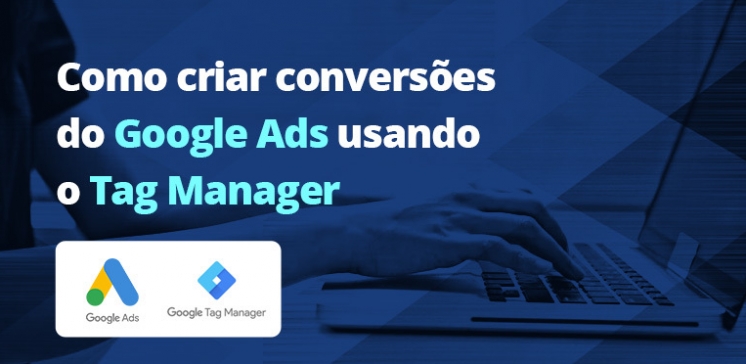
Como rastrear conversões no Google Ads usando o Tag Manager
Em 5 minutos vamos te ensinar como começar a rastrear vendas, preenchimento de formulários e outras ações de conversão que acontecem no seu site usando o Google Tag Manager e enviar essa informação para os relatórios do Google Ads. Confira!
Índice
Por que rastrear conversões no Google Ads usando o Tag Manager?
O rastreamento de conversão do Google Ads serve para saber se um anúncio gerou uma conversão.
Antigamente, você fazia esse rastreamento incluindo uma tag de rastreamento direto no código html do site.
Para isso, você precisava que um programador mexesse no código do site e era difícil confirmar se a tag estava funcionando da maneira correta.
Com o Tag Manager instalado, você não precisa do programador e fica muito mais fácil verificar se o rastreamento está funcionando.
Sem contar que você pode configurar múltiplas tags e dispará-las com o mesmo gatilho.
Por exemplo, um preenchimento de formulário pode disparar a tag no Google Ads, Google Analytics e RD Station, tudo ao mesmo tempo.
Sendo assim, é muito mais prático usar o Tag Manager apesar de que alguns resistem porque não sabem usar a ferramenta corretamente.
Por isso, abaixo nós ensinamos o passo a passo do processo.
Passo a passo para configurar conversões no Google Ads
IMPORTANTE: Como nós vamos usar o Tag Manager para configurar o rastreamento de conversões, você precisa já ter instalado a tag no seu site. Se você não sabe fazer isso é só seguir esse guia aqui primeiro!
- No Google Ads, acesse ferramentas > Conversões.
- Na página Conversões clique no botão azul com símbolo " + ";
- Assim que a página carregar selecione "site";
.png)
- Selecione a categoria que se encaixa com o tipo de conversão que você está tentando rastrear;
Dependendo do tipo de evento que você planeja rastrear, vão ser necessárias configurações diferentes.
Nós discutimos no blog sobre eventos personalizados como configurar um evento de Compra.
Como esse é um evento mais complexo eu recomendo que você dê uma olhada lá caso esteja tentando rastrear vendas numa loja virtual.
No nosso exemplo vamos tentar rastrear o preenchimento de um formulário de contato.
- Dê um nome para a conversão;
- Atribua um valor à conversão;
A maioria das pessoas se confunde nessa parte.
O ideal é sempre ter um valor para conversão. Assim o Google Ads oferece melhores ferramentas para otimização de campanhas.
Se você não sabe o valor da conversão, pode calcular uma estimativa como sendo o ticket médio de uma venda dividido pela taxa de sucesso da conversão.
Por exemplo, digamos que meu ticket médio é de 500 reais e eu converto 1 em cada 10 clientes que preenchem o formulário numa venda.
Assim, o valor estimado da conversão seria 50 reais.
Dessa forma eu sei que se eu investir 25 reais por conversão no Google Ads meu ROI será 2. Ou seja, a cada 1 real que eu invisto em anúncios eu ganho 2 reais.
- Em contagem selecione Todas ou Uma;
Isso vai depender do tipo de conversão.
No exemplo do formulário, tanto faz se o mesmo cliente preencheu o formulário uma ou 2 vezes, ainda conta como uma conversão só, então eu vou contar como Uma.
Já no caso da loja virtual, o mesmo cliente pode fazer várias compras e cada uma tem o seu valor então considero como sendo Todas.
- Selecione a janela de conversão de clique (padrão 30 dias);
Quanto tempo você quer que o Google rastreei o usuário após ele clicar no anúncio pra saber se ele foi lá e comprou o seu produto?
Essa é a janela de conversão de clique. Por padrão ela fica aberta por 30 dias, mas vocês pode expandir até 90 dias.
- Selecione a janela de conversão de visualização (padrão 1 dia)
Mesma coisa que a janela de conversão de cliques, mas conta a visualização de um anúncio.
Isso geralmente está associado a anúncios de vídeo ou display.
- Selecione incluir em Conversões (Sim)
- Modelo de atribuição (último clique)
Um cliente pode interagir com várias campanhas diferentes antes de converter. Então, depois que ele converte, quem fica com o mérito?
É isso que o modelo de atribuição define. Por padrão, ele soma a conversão ao anúncio clicado por último.
- Clique em CRIAR E CONTINUAR;
- Em configuração da tag, selecione Usar o Gerenciador de Tags do Google;
.png)
- Copie o ID de conversão e o Rótulo de conversão;
O resto do processo precisa ser feito do Tag Manager;
- Abra uma segunda aba no Tag Manager;
- Clique em Acionadores > Novo;
O acionador vai depender do tipo de conversão que você planeja rastrear.
No nosso caso é um formulário de contato, então selecionamos nas configurações preenchimento de formulário.
.png)
Para saber mais sobre como criar acionadores confira nosso blog sobre configuração de conversões.
- Clique em Etiquetas (Tags) > Nova;
- Clique em Configuração da etiqueta > Acompanhamento de conversões do Google Ads;
.png)
- Cole o ID de conversão e o Rótulo de conversão que você copiou do Google Ads;
Os outros campos podem ficar em branco no nosso exemplo, mas se você tem uma loja virtual vai precisar preencher essas informações.
Para isso, confira nosso blog sobre o eventos personalizados.
- Em Acionadores selecione o acionador que você criou nas etapas anteriores;
- Dê um nome à etiqueta e clique em Guardar;
O resultado final vai ficar mais ou menos assim;
.png)
Para finalizar temos que testar se a etiqueta está sendo disparada com sucesso. Para isso:
- Clique em Pré-visualizar;
- O Tag Assistant vai abrir. Cole o endereço do seu site e clique em Connect;
O histórico do Tag Assistant vai abrir junto com uma segunda aba do seu site.
Agora, nós vamos simular o evento e ver se a etiqueta vai disparar no Tag Assistant;
Assim que o seu site abrir faça a ação de conversão que você pretende rastrear (compre um produto, preencha um formulário) e veja se a ação é registrada no histórico.
No nosso caso o preenchimento de formulário fica registrado como Form Submit. Quando eu clico no item do histórico ele mostra quais etiquetas foram disparadas (Tags Fired)
.png)
- Cheque em Tags Fired se a etiqueta foi disparada com sucesso;
Você pode ver na imagem que em Tags Fired eu tenho a etiqueta [Cadastro] Interessados - Ads e, logob abaixo o status "Acompanhamento de conversões do Google Ads - Suceeded".
Significa que a minha tag disparou corretamente.
- Depois de verificar o disparo da tag, volte ao Tag Manager e clique em Enviar.
- Dê uma nome e anote o que você fez e clique em Publicar;
- Volte ao Google Ads e clique em Próxima para finalizar as etapas.
Em 24 horas, volte ao Google Ads e veja se o sistema já está rastreando conversões.

